文章詳情頁
如何更改Win11上的默認音頻輸出?默認音頻輸出設置方法
瀏覽:114日期:2022-11-16 10:46:01
當你的電腦使用多個音頻設備,可能就需要在不同的音頻輸出之間切換。那我們如何更改Win11上的默認音頻輸出?還有很多用戶都不清楚具體怎么辦。針對這個問題,我們就來一起看看。
方法一:從任務欄使用快速設置
首先,要在音頻輸出之間快速切換,我們可以使用任務欄中的快速設置。
1、在任務欄上,點擊音量和網絡圖標群,打開快速設置。
2、在下方,單擊音量滑塊旁邊的箭頭。
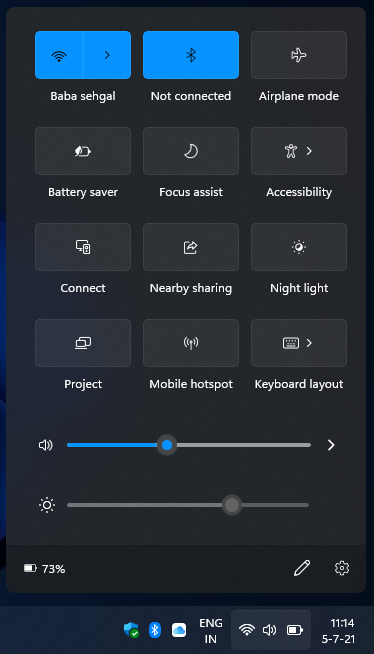
3、然后,打開的頁面將顯示可用音頻輸出列表。
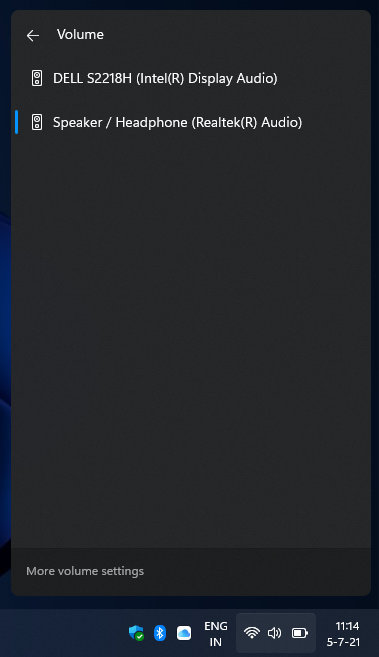
4、最后,選擇您需要的音頻設備。如果揚聲器、耳機、藍牙設備已連接,它們將顯示在此處。
方法二:使用設置應用程序
或者,您可以使用“設置”應用程序更改默認音頻輸出。讓我們看看如何:
1、單擊開始菜單圖標并打開設置。
2、然后,單擊系統類別中的聲音選項卡。
3、繼續,在輸出部分下,所有連接的音頻設備都將可見。
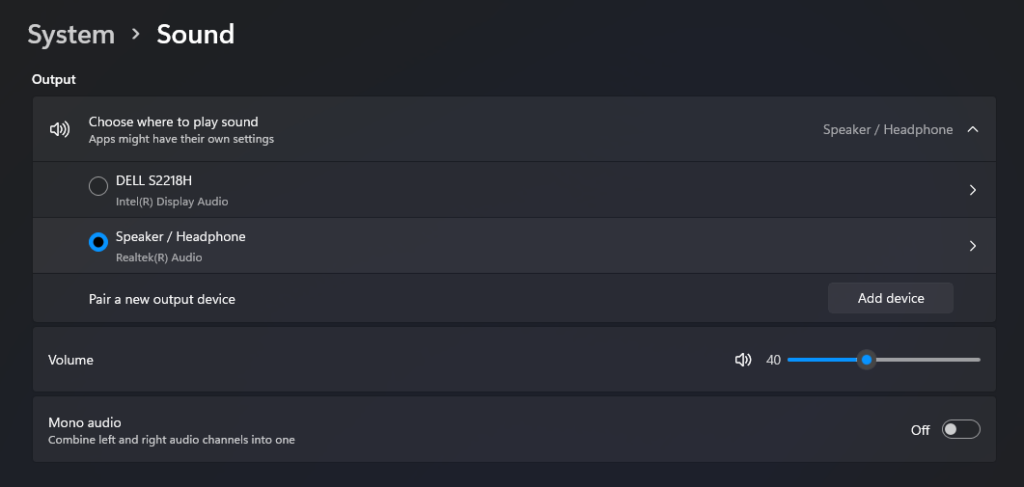
4、最后,從列表中選擇您想要的音頻輸出。
這些是在揚聲器、耳機和無線音頻設備之間輕松切換的簡單步驟。
相關文章:
1. fxksmdb.exe 是什么進程 fxksmdb.exe可以關閉嗎2. 怎么刪除Win11中的臨時文件?Win11刪除臨時文件的兩種方法3. 怎么在Windows11上禁用文件資源管理器搜索歷史記錄?4. Win11 2023 年 2 月重磅功能更新:任務欄添加新必應 可快速訪問AI聊天功能 5. WmiPrvSE.exe是什么進程?WMI Provider Host占用很高CPU的解決方法6. Win10下載破解軟件被自動刪除怎么辦?Win10下載破解軟件被自動刪除解決方法7. Win10開機自啟使用代理服務器怎么辦?Win10開機自啟使用代理服務器的解決方法8. 統信UOS個人版(V201030)正式發布 新增功能匯總9. mac工具欄怎么顯示文件夾的圖標文本?10. 如何修復Windows11/10上的Java虛擬機啟動器錯誤?
排行榜
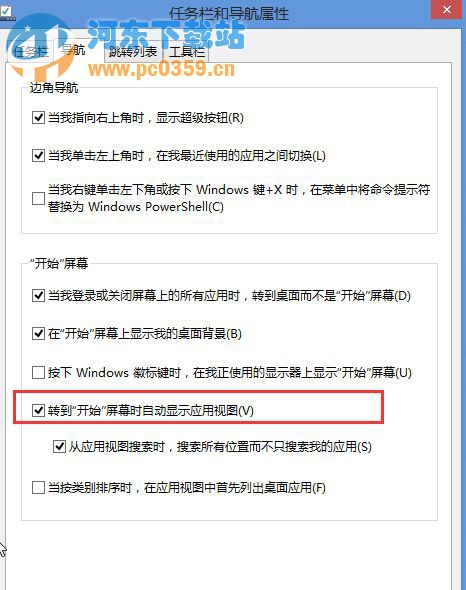
 網公網安備
網公網安備